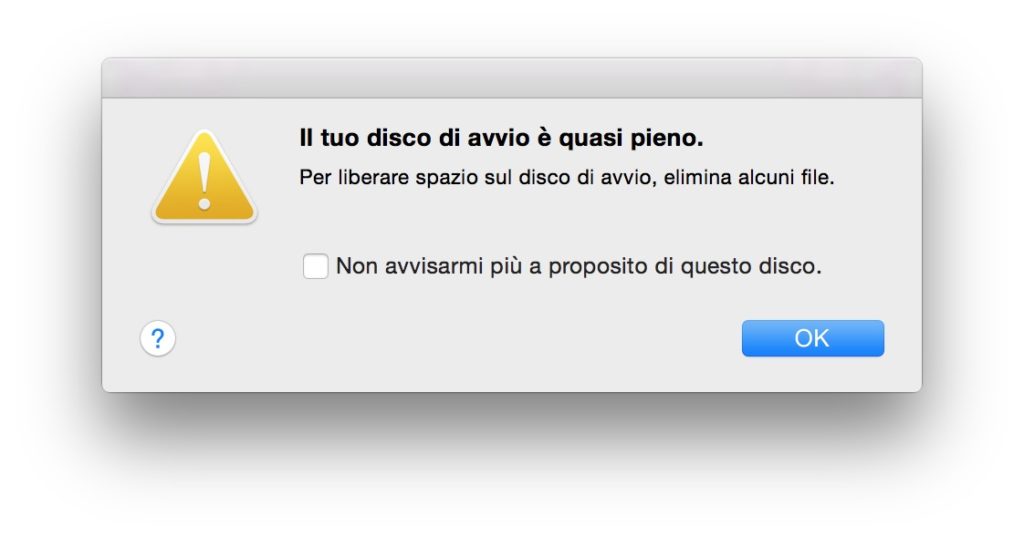Se avete iPhone/iPad da 128 GB in su può certamente tornare utile salvare il backup di iPhone su un disco esterno, invece che su quello del vostro computer.
Con la massiccia diffusione dei dispositivi iOS con 128 GB di capienza (se non 256 o 512) avere spazio libero sul disco del proprio Mac diventa sempre più complicato, soprattutto, se abbiamo un computer con soli 256 GB di spazio.
Una buona soluzione per liberare spazio è quella di utilizzare un disco esterno per effettuare il backup dei nostri dispositivi su iTunes
Fortunatamente, le solide fondamenta Unix del nostro Mac OS ci permettono di salvare il backup di iPhone su disco esterno, con pochi comandi da inserire tramite Terminale.
Salvare il backup del nostro iPhone (o iPad che sia) su un disco esterno ci permette sia di liberare spazio sul nostro computer che conservare il backup in un posto sicuro, lontano da occhi indiscreti.
Ecco le operazioni da eseguire
- Prima di tutto, chiudiamo Musica sul nostro computer.
- Colleghiamo il disco sul quale vogliamo effettuare il backup e creiamo una cartella dove andremo a memorizzare i file. La chiameremo iBackup.
- Apriamo il Finder e premiamo i tasti Shift+Command+G contemporaneamente e, nella finestra che si aprirà, digitiamo
~/Library/Application Support/MobileSync/
- Troveremo una cartella chiamata Backup, che copieremo sul nostro disco esterno, all’interno della cartella che avevamo creato in precedenza, ossia iBackup.
- Una volta effettuata la copia dobbiamo cancellare la cartella Backup dal nostro computer (oppure decidere di rinominarla in Backup_OLD per assicurarci, prima di cancellarla, che tutto funzioni a dovere).
- Andiamo in Preferenze di Sistema > Privacy e Sicurezza > Accesso completo al disco e abilitiamo Terminale
- Apriamo adesso Terminale (si trova in /Applicazioni/Utility) e digitiamo
ln -s /Volumes/DISCOESTERNO/iBackup/Backup/ ~/Library/Application\ Support/MobileSync
sostituendo DISCOESTERNO con il nome del disco che stiamo utilizzando per il backup
(EDIT: Attenzione! il comando da digitare è LN (minuscolo, ovviamente). Purtroppo è capitato ad alcuni utenti di confondere LN con IN, può succedere…)
- Chiudiamo Terminale e, tornando in “~/Library/Application Support/MobileSync/”, verifichiamo che sia presente una cartella Backup con una freccia nell’icona.
- Adesso siamo pronti ad effettuare il backup. Lanciamo Musica e selezioniamo il nostro dispositivo, attiviamo il pulsante Backup su questo computer e via. Suggerisco di attivare “Codifica questo backup” in modo da effettuare il backup anche di tutte le password di applicazione memorizzate ma soprattutto per una maggiore sicurezza nel caso in cui il vostro disco finisse nelle mani sbagliate.
Se tutto è andato bene, troveremo una cartella esadecimale all’interno della cartella Backup sul disco esterno. Nel caso non l’avessimo fatto prima, adesso possiamo cancellare la vecchia cartella di Backup presente sul nostro Mac e goderci i giga di spazio guadagnati!
Questa soluzione è indicata per chi non vuole utilizzare iCloud per il proprio backup o preferisce non acquistare spazio aggiuntivo. Attualmente iCloud offre solo 5 GB gratuiti, decisamente pochi per un dispositivo da 128 o 256 GB.